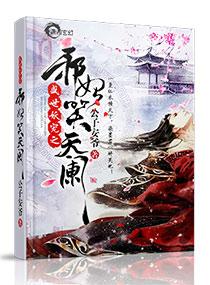手机浏览器扫描二维码访问
2 4 对象管理器(第2页)
3.两个点的快捷操作方法
对于隐藏显示区中的这两个点有几种快速的操作方法,具体的操作如下:
按住键盘上Alt键的同时单击灰色点,可以对编辑器可见和渲染器可见同时进行更改。
按住键盘上Shift键的同时单击灰色点,使灰色点变成红色点,此时表示编辑器或者渲染器不可见,再单击一次红色点就变为编辑器或者渲染器可见。
按住键盘上Alt+Shift键的同时单击灰色点,灰色点会先变为红色,再变为绿色。
还有一种操作方式是笔刷式的操作。
例如,要对场景中的物体进行一次性的更改,可以在单击完灰色点之后向下拖曳,以笔刷的形式来更改模型的显示状态。
也可以在按住Shift键的同时进行拖曳,或者在按住Alt+Shift键的同时进行更改,反向翻转显示顺序来更改。
4.激活对勾
激活对勾可以很明确地表示物体是否被激活,它对应的是基本属性栏下的启用。
取消勾选启用项的话,可以看到对象后面的勾号也跟随着发生改变,如图2-81所示。
图2-81
2.4.4
标签区
对象管理器的右边区域是标签区。
在Cinema4D中,给物体赋予属性或者是赋予不同的功能都是通过添加不同的标签来实现的,这是Cinema4D与其他软件截然不同的一种对物体进行编辑的方式,如图2-82所示。
图2-82
技巧提示
给模型对象添加功能后,这些功能就是以标签的形式显示在这个区域的。
当然,有的标签顺序也是可以更改的,不过材质标签的顺序更改后会对模型材质的显示产生影响。
2.4.5
菜单区
菜单区位于对象管理器的顶部,它是由文件菜单、编辑菜单、查看菜单、对象菜单、标签菜单、书签菜单以及右上角的四个图标所组成的,如图2-83所示。
图2-83
1.文件菜单
(1)合并对象
文件菜单下的第一个命令是合并对象,它可以将多个场景中的对象合并,如图2-84所示。
图2-84
技巧提示
这个文件菜单下的合并对象类似于软件界面中文件菜单下面的合并。
选择合并对象后会弹出一个打开文件框,它可以打开以前制作的工程文件,并将它们合并到当前的场景中,如图2-85所示。
图2-85
(2)保存所选对象为...
第二个命令是保存所选对象为...,它可以将所选的对象保存为一个单独的Cinema4D文件,如图2-86所示。
图2-86
(3)加载对象预置加载标签预置
- 穿梭致富从1985开始大嘴虾
- 黑石密码三脚架
- 海贼中的最废果实烈焰枪骑兵
- 剑本是魔惰堕
- 从成为妖怪之主开始咸鱼配饭
- 诡异星巫白银黑铁
- 这个导演来自西虹市小新吹泡泡
- 斗罗之我编造了未来视频符何君
- 我就是富二代!一块硬板床
- 我的手机能挖矿卖艺小青年
- 从魔修开始竹杓小山
- 诸天大明联盟饿祸
- 我的青春我的爱林梓杨
- 支教五年,大明成了日不落帝国落寞的花生
- 死神之千年血战王刃西索
- 春日之结秦三见
- 一万个我纵横诸天正经沧月
- 北阴大圣蒙面怪客
- 开局签到送封号斗罗南方乞丐
- 从武馆学徒到大乾武圣奔跑的小青菜
- 我在古代当名师三羊泰来
- 百世求仙黑茄酿啤酒
- 人道大圣莫默
- 家父汉高祖历史系之狼
- 开局失业,我让歌坛大魔王回归程砚秋
- 宠头到尾(青梅竹马h)石矶娘娘
- 强迫臣服蓝晚
- 女校孩子帮
- 隔壁机长大叔是饿狼苏沫沫
- 没你就不行之新征途林木儿
- 魔界妖女她拿下正道之光了(扶她)阿蒙贝尔
- 卷王的九零年代九紫
- 绝色老板娘王浩王浩
- 霸总雇我对付他命定的小白花女主启夫微安
- 一切从泰坦尼克号开始东北喵
- 全宗门都靠我吃瓜淅之
- 高武:开局觉醒武神系统一夜暴富啊啊啊
- 都市极品医神风会笑
- 垂涎海中月
- 江牧野大佬萌妹
- 鱼目珠子崽崽猎手
- 女将张佳音
- 从武侠世界开始种道古今兮
- 春前雪菜紫
- 奶爸学园剑沉黄海
- 软腰河豚没有毒
- 长央红刺北
- 反派:绝不放过每一位气运之女!芜湖起飞11
- 你再凶一个试试?提笼遛龙
- 香江第一长嫂[八零]浣若君
- 万域第一剑蒲松
- 这就是牌佬的世界吗?亚达贼!灰宅
- 万物皆我经验包三千晴空
- 柯南:顶级魅魔,狂拆cp真的最爱吃西瓜
- 都市之最强狂兵大红大紫
- 神豪:开局日入一万块棉小城
- 赘婿神皇谭老仙
- 我靠烧香爆红娱乐圈容焉
- 「猎人」揍敌客大小姐好难攻略Lisette
- 睡一秒涨一血气,我成至强吞天蛇苟道旺财
- 百鬼末世:我成了最强御鬼师彝人烟火
- 穿书八零,抱紧竹马大佬不撒手清黎
- 新欢闹上门,明小姐消失后司总悔疯了明锦
- 我成了女魔头的心魔金秋雨落
- 仙帝的退休生活断刃
- 完蛋,我来到自己写的垃圾书里了伴读小牧童
- 有诡白刃斩春风
- 整座大山都是我的猎场百李山中仙
- 官场奇才风和暖阳
- 篡蒙:我岳父是成吉思汗波西米鸦
- 丸家小裴爱玩原神
- [快穿]被黑化大佬占有红茶叔叔
- 苟在初圣魔门当人材鹤守月满池
- 神武天帝蜗牛狂奔
- 娶了棺中女帝,我在都市修仙风一鸣